ارفع المحتوى الموجود أو أنشئ محتوى جديدًا عن طريق إضافة ملفات موجودة من Google Drive إلى مقررك التعليمي في Brightspace.

|
ملاحظة: تعتمد هذه الوظيفة على متغير التكوين d2l.3rdParty.GoogleDrive.EnableGooglePicker وأحد الأذونات التالية:
- إمكانية إضافة ملفات من حساب Google المُدار
- إمكانية إضافة ملفات من حساب Google الشخصي
|
اربط حسابك في Google بـ Brightspace
يتيح لك ربط حسابك في Google بـ Brightspace استيراد المحتوى من حسابك في Google إلى مقررك التعليمي في Brightspace.
لربط حسابك في Google بـ Brightspace
يمكنك ربط حسابك في Google بـ Brightspace من خلال تنفيذ أي إجراء يتطلب منك استخدام حسابك في Google. يطالبك كل إجراء بربط حسابك إذا لم تكن قد فعلت ذلك بالفعل.
- من الصفحة الرئيسية للمقرر التعليمي، انتقل إلى المحتوى.
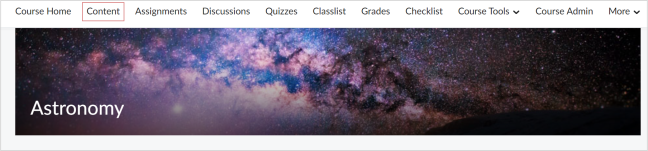

الشكل: الصفحة الرئيسية للمقرر التعليمي مع تمييز المحتوى.
- في جدول المحتويات، حدد الوحدة النمطية المطلوبة، ثم انقر فوق إضافة موجود.
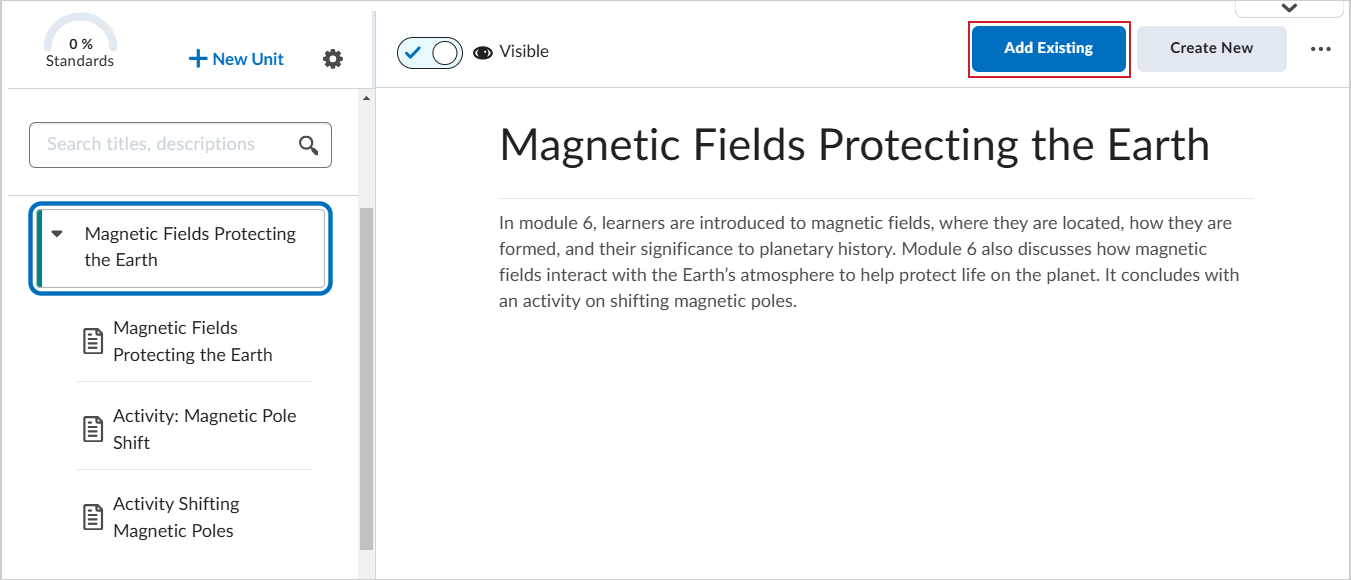

الشكل: النقر فوق إضافة موجود في الوحدة النمطية حيث تريد إدراج المحتوى.
- في صفحة ما الذي تريد إضافته؟ انقر فوق Google Drive.
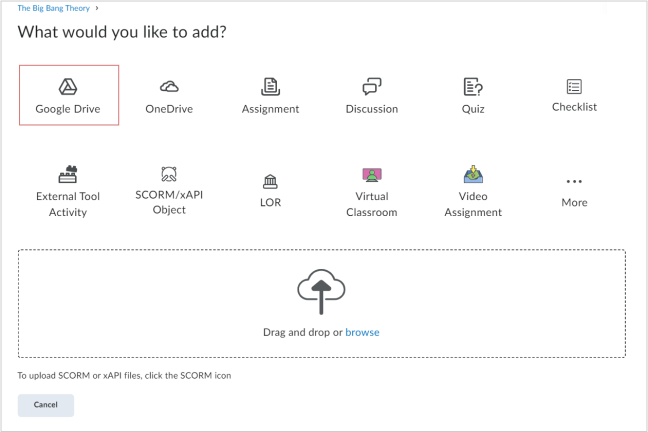

الشكل: صفحة "ما الذي تريد إضافته؟" مع تمييز خيارGoogle Drive.
- انقر فوق تسجيل الدخول إلى Google Workspace أو تسجيل الدخول إلى حساب شخصي.
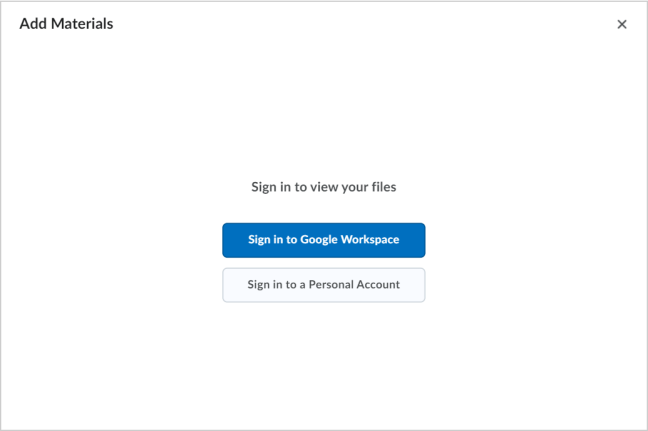

الشكل: مطالبة تسجيل الدخول إلى Google Drive لكل من Google Workspace وحساب Google الشخصي.
إضافة الملفات الموجودة من Google Drive إلى المحتوى
أضف الملفات الموجودة من Google Drive إلى المحتوى لتضمين الموارد الموجودة في مقررك التعليمي.
لإضافة الملفات الموجودة من Google Drive إلى المحتوى
- من الصفحة الرئيسية للمقرر التعليمي، انتقل إلى المحتوى.
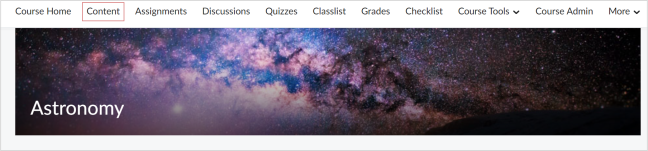

الشكل: الصفحة الرئيسية للمقرر التعليمي مع تمييز المحتوى.
- في جدول المحتويات، حدد الوحدة النمطية المطلوبة، ثم انقر فوق إضافة موجود.
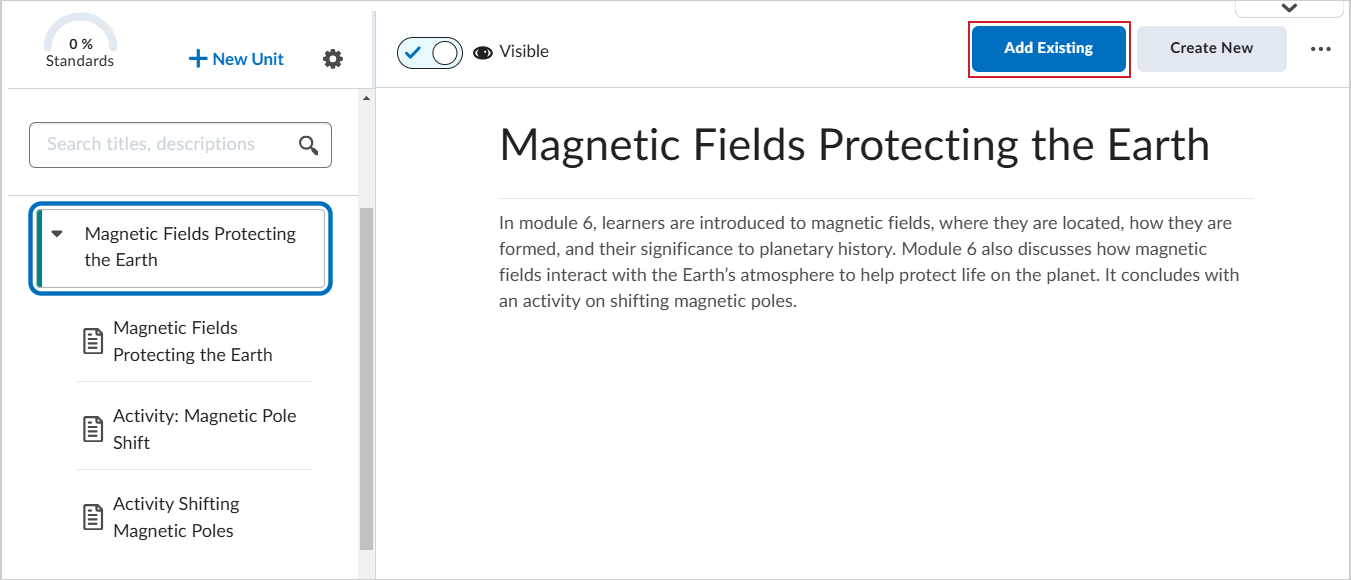

الشكل: النقر فوق إضافة موجود في الوحدة النمطية حيث تريد إدراج المحتوى.
- في صفحة ما الذي تريد إضافته؟ انقر فوق Google Drive.
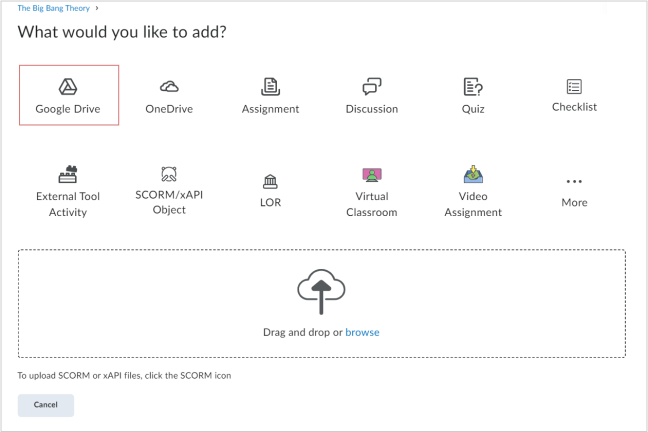

الشكل: صفحة "ما الذي تريد إضافته؟" مع تمييز خيارGoogle Drive.
- في مربع حوار "إضافة مواد"، ضمن ملفات، انقر فوق الملف الذي تريد تضمينه وانقر فوق إضافة.
إضافة الملفات الموجودة من Google Drive إلى الواجبات
أضف الملفات الموجودة من Google Drive إلى الواجبات لتضمين ملفات إضافية مثل مخطط الواجبات.
لإضافة الملفات الموجودة من Google Drive إلى الواجبات
- من الصفحة الرئيسية للمقرر التعليمي، انتقل إلى المحتوى.
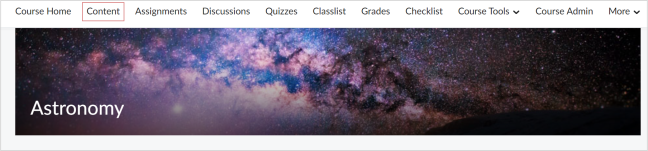

الشكل: الصفحة الرئيسية للمقرر التعليمي مع تمييز المحتوى.
- في جدول المحتويات، حدد الوحدة النمطية المطلوبة، ثم انقر فوق إنشاء جديد.
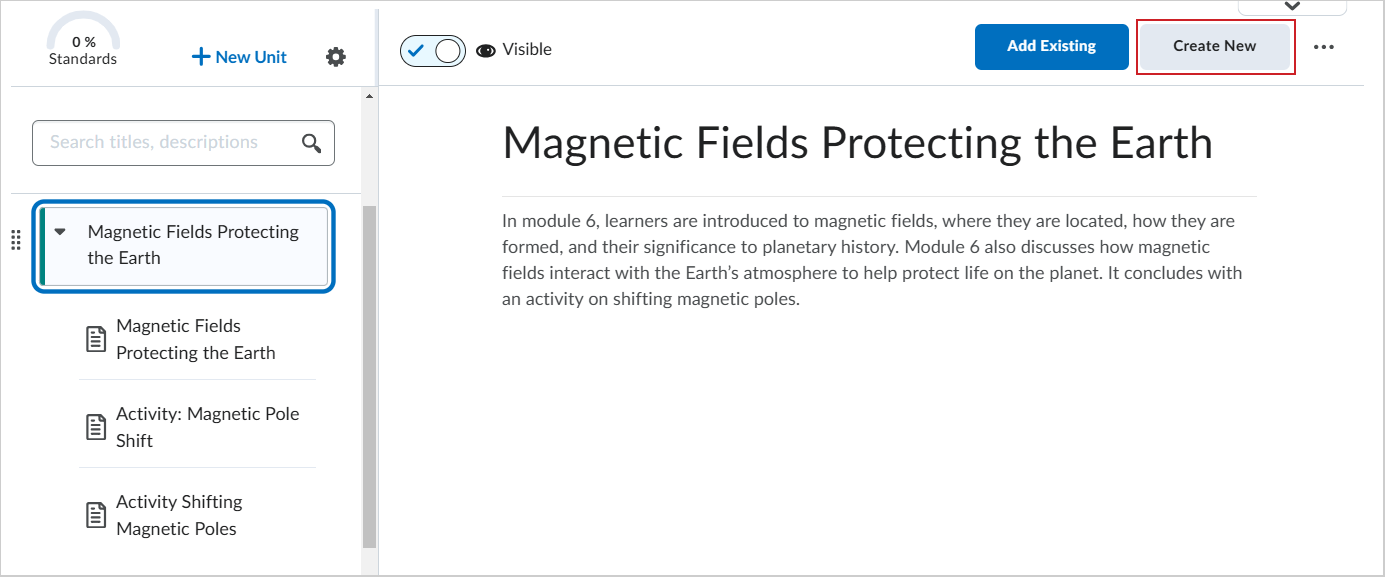

الشكل: النقر فوق إنشاء جديد في الوحدة النمطية حيث تريد إضافة محتوى.
- في صفحة ما الذي تريد إنشاءه؟ انقر فوق واجب.
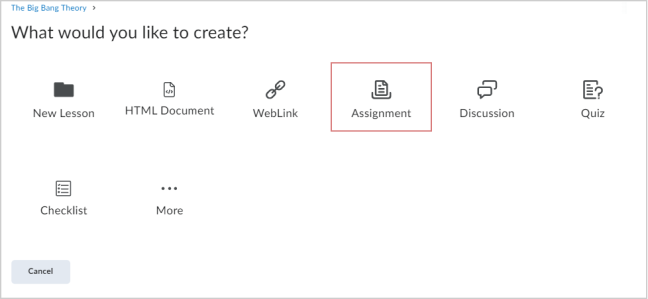

الشكل: صفحة "ما الذي تريد إنشاءه؟" مع تمييز الواجبات.
- في صفحة واجب جديد، انقر فوق رمز الإرفاق من Google Drive.
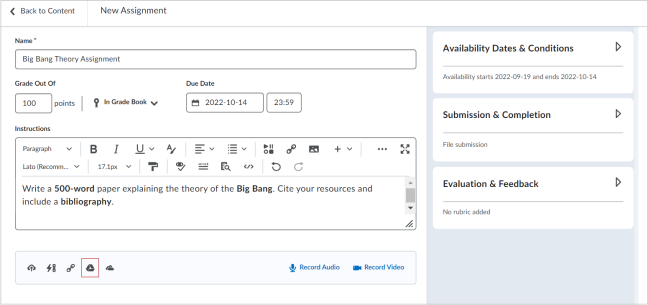

الشكل: صفحة واجب جديد مع تمييز رمز إرفاق من Google Drive.
- في مربع الحوار "إضافة مواد"، حدد الملف الذي تريد إرفاقه وانقر فوق إضافة.
- بدل إمكانية رؤية الواجبات إما إلى مخفي أو مرئي.
- انقر فوق حفظ وإغلاق.


الشكل: خيارات حفظ وإغلاق وإمكانية الرؤية.